„NoDo“ atnaujinimas, skirtas „Windows Phone 7“, yra viskashype dabar žmonėms, nenorintiems laukti, kol pasirodys OTA atnaujinimai, tačiau atrodo, kad amžius tiems, kurie nekantriai laukia šio stebuklo, įvyks. Po kelių dienų mes pateikėme vadovą, kaip rankiniu būdu įdiegti „NoDo“ atnaujinimą WP7 įrenginyje. Nors perspektyvos buvo gana jaudinančios, pats metodas daugeliui buvo fotografuojamas tamsoje. Tai puikiai veikė kai kuriems, o ne puikiai. Šiuo metu, Chrisas Walshie WP7 programinės įrangos kūrėjas sukūrė daug lengviau naudojamą įrankį, kuris neatjungia interneto, kai žaidi su chronometru. Perskaitykite toliau norėdami įdiegti „NoDo“ atnaujinimą savo WP7 telefone!
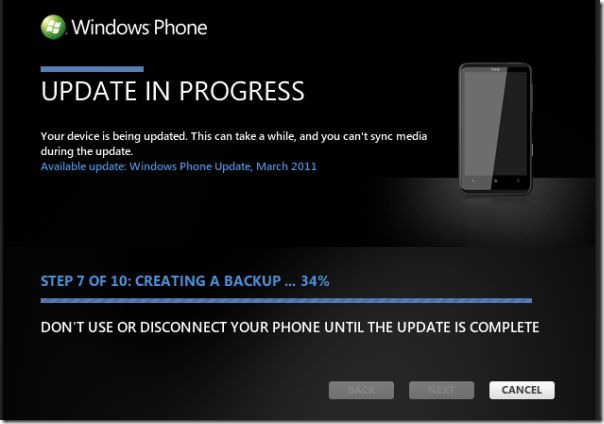
Anot Chriso, šis lengvesnis metodas buvo įmanomas dėl to, kad „Microsoft“ išleido keletą naujų „Windows Phone“ palaikymo įrankių. Šiose priemonėse buvo keletas „Paslėpti brangakmeniai“ jų viduje ir Chrisas sėkmingai juos išnaudojo. Atminkite, kad atgal negrįžta. Negalite grįžti atgal, kai atnaujinimas mirksi.
Taigi, kodėl laukti, pradėkime nuo atnaujinimo!
Atnaujinti: Buvo naujesnių operacinių leidimųnuo šio atnaujinimo pataisė „ChevronWP7“ naudojamus išnaudojimus. Be to, Chrisas Walshas nutraukė įrankio kūrimą, o jo tinklaraštis, kuriame buvo talpinami failai, taip pat nebeprisijungęs. Šis vadovas nebeaktualus, nebent tiksliai žinote, ką darote.
Atsisakymas: Prašome vadovautis šiuo vadovu savo rizika. „AddictiveTips“ nebus atsakingi, jei proceso metu jūsų prietaisas bus sugadintas ar plytas sugadinęs.
Reikalavimai:
- „Windows 32bit“:
„Windows Phone“ palaikymo įrankiai|„ChevronWP7.Updater“(Nebegalima) - „Windows 64bit“:
„Windows Phone“ palaikymo įrankiai|„ChevronWP7.Updater“(Nebegalima)
Instrukcijos:
- Norėdami pradėti įdiegti palaikymo įrankius ir išskleisti ChevronWP7.Updater.zip į savo darbalaukį.
- Patikrinkite, kokia kalba naudojama jūsų telefone. Eiti į Nustatymai > Klaviatūra.
- Dabar įjunkite telefoną ir palaukite 30 sekundžių.
- Bėk ChevronWP7.Updater.exe (tai užmuštų Zune) ir patikrinkite, arjūsų telefone vartojama kalba (kaip patikrinta 1 veiksme) yra prieinama konsolėje. Jei kalbos nėra, nemėginkite rizikuoti, kai kurios programos gali neveikti kitaip.
- Kai pasirinksite kalbą, toliau vykdykite ekrane pateikiamus raginimus iš konsolės programos, ir jūs tai padarysite ne greitai!
Norėdami rasti atnaujinimus ir užklausas, apsilankykite Chriso Walsho dienoraštis (neprisijungęs).













Komentarai